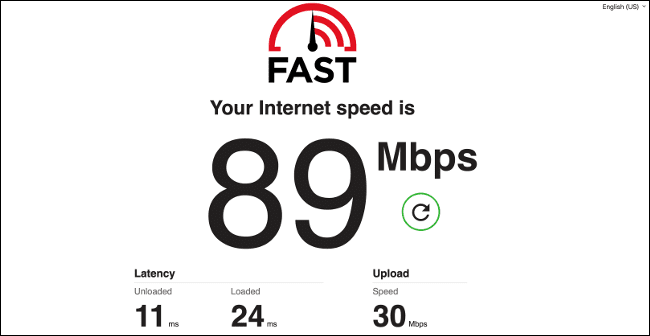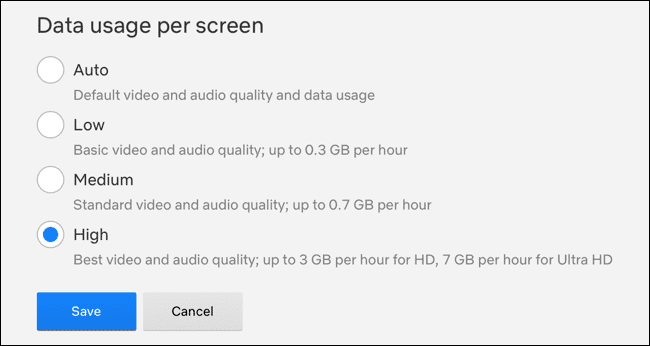अपने टीवी पर तेज़ स्ट्रीमिंग स्पीड कैसे प्राप्त करें
क्या आपके टीवी नेटवर्क की स्पीड आपको परेशान करती है? आपके इंटरनेट कनेक्शन की गति से लेकर वायरलेस पर अन्य उपकरणों के हस्तक्षेप तक, सभी प्रकार के कारक हैं जो स्ट्रीमिंग या डाउनलोड प्रदर्शन को प्रभावित कर सकते हैं। आइए कुछ समाधानों पर एक नजर डालें.
सबसे पहली बात: आपका इंटरनेट कनेक्शन
ख़राब स्ट्रीमिंग प्रदर्शन अक्सर एक कारक के कारण होता है: ख़राब इंटरनेट स्पीड। यदि आपका इंटरनेट कनेक्शन धीमा है, और यह आपके स्मार्टफोन या लैपटॉप जैसे अन्य उपकरणों पर भी धीमा है, तो आपको स्ट्रीमिंग करते समय समस्याओं का अनुभव होगा।
अल्ट्रा एचडी सामग्री देखते समय यह विशेष रूप से सच है, जिसके लिए 1080p एचडी की तुलना में बहुत अधिक बैंडविड्थ की आवश्यकता होती है। यह सुनिश्चित करने का एक तरीका यह है कि आप अपने टीवी के प्रदर्शन का परीक्षण करें कि बाधा कहां है।
ऐसा करने के लिए, पहले अपने राउटर से सीधे जुड़े डिवाइस पर (वायर्ड कनेक्शन के माध्यम से) या वायरलेस नेटवर्क पर अपने राउटर के बगल में खड़े होकर, जहां संभव हो हाई-स्पीड 5GHz वायरलेस बैंड का उपयोग करके अपनी इंटरनेट स्पीड का परीक्षण करें। आप ऐसी सर्विस का उपयोग कर सकते हैं speedtest.net ब्राउज़र में, या यदि आप स्मार्टफोन का उपयोग कर रहे हैं तो अपनी पसंद के ऐप स्टोर में "स्पीड टेस्ट" खोजें।
इस गति को नोट कर लें और अपने टीवी पर भी यही परीक्षण चलाएं। कई स्मार्ट टीवी में स्पीडटेस्ट जैसे ऐप वाले ऐप स्टोर होते हैं, लेकिन आप http://www.speedtest.com/ पर भी जा सकते हैं। speedtest.net أو Fast.com आपके स्मार्ट टीवी ब्राउज़र में। अब दोनों परिणामों की तुलना करें.
यदि आपके टीवी की गति आपके द्वारा पहले किए गए इष्टतम गति परीक्षण से बहुत कम है, तो समस्या आपके टीवी के नेटवर्क कनेक्शन में हो सकती है। इसे सुधारने के लिए आप क्या कर सकते हैं, यह जानने के लिए आगे पढ़ें।
हालाँकि, यदि दोनों परिणाम समान हैं, तो समस्या आपके इंटरनेट कनेक्शन की गति हो सकती है। आप अपनी गति बढ़ाने के विकल्पों के बारे में अपने सेवा प्रदाता से संपर्क करना चाह सकते हैं या किसी वैकल्पिक सेवा पर विचार करना चाह सकते हैं जो एक अलग प्रोटोकॉल (जैसे फाइबर या केबल) का उपयोग करती है।
प्लस साइड पर, स्ट्रीमिंग के लिए विशेष रूप से उत्तरदायी कनेक्शन की आवश्यकता नहीं होती है, इसलिए सैटेलाइट इंटरनेट (जैसे स्टारलिंक) जैसे कुछ ग्रामीण समाधान आपको विलंबता की कीमत पर बेहतर गति प्राप्त करने में मदद कर सकते हैं। हालाँकि ये कनेक्शन तेज़ हैं, ये ऑनलाइन गेम जैसी चीज़ों के लिए भयानक हैं जहाँ प्रतिक्रिया समय महत्वपूर्ण है।
उपयुक्त वायरलेस नेटवर्क प्रकार चुनें
यदि आप अपने स्मार्ट टीवी को व्यापक इंटरनेट से कनेक्ट करने के लिए वायरलेस नेटवर्क कनेक्शन का उपयोग कर रहे हैं, तो सुनिश्चित करें कि आप सबसे तेज़ उपलब्ध बैंड का उपयोग कर रहे हैं। नए टीवी तेज़ 5GHz (802.11ac) बैंड को सपोर्ट करेंगे, जबकि पुराने बैंड 2.4GHz (802.11c/b) तक सीमित हो सकते हैं।
तेज़ 5GHz बैंड का समर्थन करने वाले कई राउटर दो नेटवर्क प्रसारित करते हैं: एक तेज़ वाला और पुराने उपकरणों के लिए एक पुराना बैंड जो केवल 2.4GHz का समर्थन करता है। यह सुनिश्चित करने के लिए अपने राउटर की सेटिंग्स जांचें कि आप अपने टीवी को सबसे तेज़ बैंड से कनेक्ट कर रहे हैं।
आपको कौन सा वायरलेस नेटवर्क चुनना चाहिए, इसके बारे में कुछ चेतावनी हैं। जबकि 5GHz बैंड तेज़ है और 1300MB/s तक की सैद्धांतिक गति का समर्थन करता है, पुराने बैंड की तुलना में इसकी पहुंच कम है और यह गति दीवारों और अन्य बाधाओं से गंभीर रूप से प्रभावित हो सकती है।
यदि आप कर सकते हैं, तो वायरलेस राउटर को हमेशा जितना संभव हो सके टीवी के करीब रखें, अधिमानतः 10 मीटर (30 फीट) के भीतर और उसी कमरे में। और जबकि 1300एमबी/एस सैद्धांतिक अधिकतम गति है, कई राउटर हस्तक्षेप सहित कारकों के संयोजन के कारण केवल 250-300एमबी/एस प्राप्त करते हैं।
अपने वायरलेस नेटवर्क को अनुकूलित करें
अपने वायरलेस नेटवर्क को अनुकूलित करना सबसे अच्छे कामों में से एक है जो आप अपने सभी उपकरणों में नेटवर्क प्रदर्शन को बेहतर बनाने के लिए कर सकते हैं। समय-समय पर ऐसा करना एक अच्छा विचार है क्योंकि आपके नियंत्रण से परे कारक महत्वपूर्ण प्रभाव डाल सकते हैं।
उदाहरण के लिए, यदि कोई नया पड़ोसी अगले दरवाजे पर आता है, तो वे अपना स्वयं का वायरलेस नेटवर्क बना सकते हैं जो आपके चैनल के समान चैनल का उपयोग करता है जिससे हस्तक्षेप होता है। अपार्टमेंट में रहने वाले लोग विशेष रूप से आपके पड़ोसियों की निकटता के कारण वायरलेस "वायु गुणवत्ता" में अचानक परिवर्तन के प्रति संवेदनशील होते हैं।
आप लैपटॉप या स्मार्टफ़ोन के साथ वायरलेस हस्तक्षेप की तलाश कर सकते हैं, फिर ऐसे बदलाव कर सकते हैं जो आपके राउटर पर आपके इंटरनेट कनेक्शन को तेज़ कर देंगे।
इसके बजाय वायर्ड ईथरनेट नेटवर्क पर विचार करें
जबकि सुविधा के लिए वायरलेस को मात नहीं दी जा सकती, विश्वसनीयता के लिए वायर्ड नेटवर्क कनेक्शन सर्वोत्तम हैं।
ईथरनेट केबल आपके डिवाइस और राउटर के बीच एक सीधा लिंक बनाते हैं, जो स्थानीय नेटवर्क स्पीड के लिए बहुत अच्छा है और यह सुनिश्चित करता है कि आपको अपने इंटरनेट कनेक्शन से अधिकतम लाभ मिले, बशर्ते आपका नेटवर्क काफी तेज हो।
यदि आपको वायरलेस संबंधी समस्या हो रही है, तो इसके बजाय अपने टीवी को राउटर से कनेक्ट करने पर विचार करें। यदि आपको पूरे घर में कैट 6 केबल चलाने के बारे में आपत्ति है, तो पावरलाइन ईथरनेट एक अच्छा विकल्प हो सकता है जो आपकी दीवार में केबल का उपयोग करता है।
और यदि आपके पास बहुत तेज़ इंटरनेट कनेक्शन है (मान लीजिए 1000एमबी/एस), तो आप पाएंगे कि असली बाधा आपके टीवी का नेटवर्क पोर्ट है।
कई बिल्कुल नए टीवी मामूली 100 एमबी नेटवर्क के साथ आते हैं, जिसका मतलब यह हो सकता है कि यदि आप तेज़ लिंक के लिए भुगतान कर रहे हैं तो आप प्रदर्शन को खतरे में डाल रहे हैं। एक समाधान यह है कि अपने टीवी में तेज़ नेटवर्किंग जोड़ने के लिए गीगाबिट यूएसबी से ईथरनेट एडाप्टर का उपयोग करें। यह हाल के एलजी और सोनी टीवी के साथ काम करता है, हालांकि पुराने मॉडलों पर आपका माइलेज भिन्न हो सकता है।
यदि आपको Plex जैसे मीडिया सर्वर द्वारा प्रस्तुत उच्च-बिटरेट 4K और HDR वीडियो जैसी स्थानीय रूप से स्ट्रीम की गई सामग्री से परेशानी हो रही है, तो अपने टीवी में गीगाबिट नेटवर्किंग जोड़ने से समस्या हल हो सकती है।
इसके बजाय स्ट्रीमिंग डिवाइस या गेम कंसोल का उपयोग करें
यदि आप यूएसबी-टू-ईथरनेट पर उद्यम नहीं करना चाहते हैं, तो इसके बजाय स्ट्रीमिंग के लिए एक बाहरी डिवाइस पर विचार करें। पुराने टीवी के लिए, यह धीमे आंतरिक प्रोसेसर के कारण होने वाली समस्याओं को भी हल कर सकता है जो उच्च बिटरेट सामग्री के साथ नहीं रह सकते हैं।
Apple TV 4K में 1Gb/s नेटवर्क पोर्ट है जो शानदार स्थानीय स्ट्रीमिंग प्रदर्शन प्रदान करेगा और यदि आपके पास यह है तो आप तेज़ इंटरनेट स्पीड का लाभ उठा सकेंगे। अन्य डिवाइस जैसे गेम कंसोल, विशेष रूप से PlayStation 5 और Xbox सीरीज कंसोल में तेज़ गीगाबिट नेटवर्क और नेटफ्लिक्स और हुलु जैसी स्ट्रीमिंग सेवाओं के लिए बहुत सारे ऐप हैं।
ध्यान रखें कि कुछ टीवी बाहरी उपकरणों का उपयोग करते समय उतना अच्छा प्रदर्शन नहीं कर सकते हैं जितना वे देशी ऐप्स के साथ करते हैं। कुछ लोगों को HDMI पर 24Hz सिग्नल से घबराहट हटाने में समस्या हो सकती है। अधिकांश आधुनिक, मध्य-श्रेणी या बेहतर टीवी ऐसा नहीं करेंगे, लेकिन यदि आप देखते हैं कि गुणवत्ता या गति काफ़ी खराब है, तो आप वापस स्विच करना चाह सकते हैं।
ईथरनेट केबल विफल हो सकते हैं
यदि आप पहले से ही वायर्ड नेटवर्क चला रहे हैं, तो यह जानना महत्वपूर्ण है कि ईथरनेट केबल बिना किसी चेतावनी के विफल हो सकते हैं। यदि ऐसा करना ठीक है तो आप अपने डिवाइस से अपने राउटर पर चलाए गए किसी भी केबल को स्वैप करके इसका परीक्षण कर सकते हैं।
इससे बचने के लिए आप बहुत कुछ नहीं कर सकते हैं, और एचडीएमआई केबल की तरह, हम अनुशंसा करते हैं कि बहुत अधिक खर्च न करें, बल्कि यह सुनिश्चित करें कि जब सबसे खराब स्थिति हो तो आपके पास थोड़ा अतिरिक्त हो।
आप विश्वसनीयता के लिए गुणवत्ता का त्याग करने में सक्षम हो सकते हैं
कभी-कभी, आप धीमे इंटरनेट कनेक्शन में फंस सकते हैं, और अपनी स्थानीय नेटवर्क सेटिंग्स बदलने से कुछ भी सुधार नहीं होता है। इस बिंदु पर, आपका मुख्य लक्ष्य कम बफरिंग रुकावटों के साथ अधिक विश्वसनीय स्ट्रीमिंग अनुभव होना चाहिए।
कुछ स्ट्रीमिंग सेवाएँ आपको स्ट्रीमिंग करते समय गुणवत्ता या प्रदर्शन चुनने की अनुमति देती हैं। कभी-कभी यह उनके स्ट्रीमिंग ऐप्स में एक सेटिंग होती है, लेकिन नेटफ्लिक्स के मामले में, आपको इसे बदलने के लिए वेब ब्राउज़र का उपयोग करके अपने नेटफ्लिक्स खाते में लॉग इन करना होगा।
ऐसा करने के लिए, Netflix.com पर जाएं और साइन इन करें, फिर वह प्रोफ़ाइल चुनें जिसका उपयोग आप अपने स्मार्ट टीवी के साथ कर रहे हैं। अपने खाते के प्रोफ़ाइल चित्र पर होवर करें और खाता पर क्लिक करें, फिर प्रोफ़ाइल और अभिभावकीय नियंत्रण अनुभाग के अंतर्गत विस्तारित मेनू में प्लेबैक सेटिंग्स चुनें।
अब आप प्रति स्क्रीन डेटा उपयोग अनुभाग के अंतर्गत अपने डिवाइस पर डिलीवर किए गए वीडियो की गुणवत्ता कम कर सकते हैं। हाई से मीडियम में अपग्रेड करने पर प्रति घंटे लगभग 2GB की औसत गिरावट आएगी। इससे आपके द्वारा देखी जाने वाली सामग्री की गुणवत्ता प्रभावित होगी, लेकिन यदि आपका इंटरनेट कनेक्शन धीमा है, तो यह फायदेमंद हो सकता है।
क्या अन्यथा टीवी धीमा चल रहा है? शक्ति चक्र
अंततः, आप पहली बार धीमे प्रदर्शन को देख सकते हैं जो आवश्यक रूप से नेटवर्क गति या इंटरनेट कनेक्शन से संबंधित नहीं है। किसी भी उपकरण की तरह, टीवी को भी कभी-कभी बिजली चक्र की आवश्यकता होती है जब चीजें गलत हो जाती हैं।
कई टेलीविजन बिजली चक्रित नहीं करते हैं और महीनों या वर्षों तक स्टैंडबाय मोड में रहते हैं। इस स्थिति में, रिमोट कंट्रोल का उपयोग करके टीवी बंद करें और फिर इसे दीवार से अनप्लग करें। कुछ मिनट प्रतीक्षा करें (यदि आप चाहें तो टीवी को पूरी तरह से खाली करने के लिए पावर बटन भी दबा सकते हैं) और फिर इसे वापस प्लग इन करें।
पहली बार जब आप अपने टीवी को दोबारा चालू करेंगे तो उसे चालू होने में कुछ समय लग सकता है, लेकिन आप सॉफ़्टवेयर क्रैश के कारण होने वाली समस्याओं को समाप्त कर देंगे।